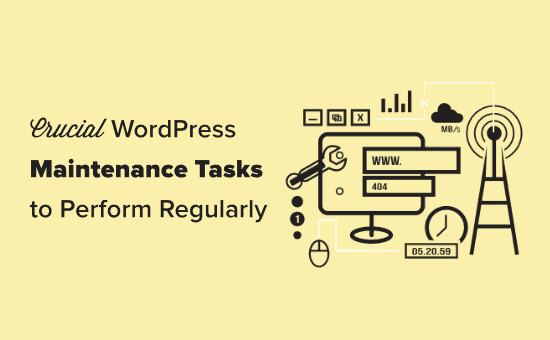Ti sei mai chiesto quali importanti attività di manutenzione dovresti eseguire regolarmente sul tuo sito WordPress?
Le attività di manutenzione ordinaria di WordPress richiedono pochissimo tempo, ma garantiscono che il tuo sito sia sicuro, protetto e funzionante al massimo delle prestazioni.
In questo articolo, condivideremo le attività di manutenzione più cruciali di WordPress da eseguire regolarmente e come eseguirle ciascuna.
Perché e quando eseguire le attività di manutenzione di WordPress
Il tuo sito WordPress è un potente sistema composto da più parti. Questo include il tuo Hosting WordPress, il software WordPress stesso, i plugin e i temi.
Inoltre, aggiungi i tuoi contenuti con testo e immagini. Insieme, tutto questo creare un sito web che è amato dai tuoi visitatori e clienti.
Dopo avviare un blog o un sito Web, molti proprietari di siti Web non eseguono controlli di manutenzione a meno che qualcosa non si rompa.
Tuttavia, se si desidera prestazioni ottimali, è necessario eseguire regolarmente semplici attività di manutenzione. Queste attività di manutenzione assicurano che il tuo sito web sia sempre nella migliore forma.
Con che frequenza dovresti eseguire attività di manutenzione di WordPress?
Se gestisci un sito Web affollato con molto traffico, dovresti esaminare questo elenco di controllo di manutenzione ogni tre mesi. Per i siti Web più piccoli con traffico e contenuti ridotti, è necessario eseguire queste attività di manutenzione ogni sei mesi.
Diamo un'occhiata alle attività di manutenzione essenziali di WordPress che devi eseguire e come eseguirle. È possibile utilizzare questi collegamenti rapidi per passare direttamente a ciascuna attività.
- Cambia tutte le tue password WordPress
- Crea un backup completo del tuo sito web
- Controlla e aggiorna tutti i file di WordPress
- Controlla ed elimina i commenti spam
- Prova tutti i tuoi moduli WordPress
- Ottimizza il tuo database WordPress
- Esegui test delle prestazioni
- Trova e correggi gli errori 404
- Trova e correggi i collegamenti interrotti
- Esegui un controllo approfondito dei contenuti e della SEO
- Ottimizza le immagini sul tuo sito WordPress
- Rivedi i log di sicurezza di WordPress
- Risolvere i problemi relativi alle attività di manutenzione
1. Cambia tutte le tue password WordPress
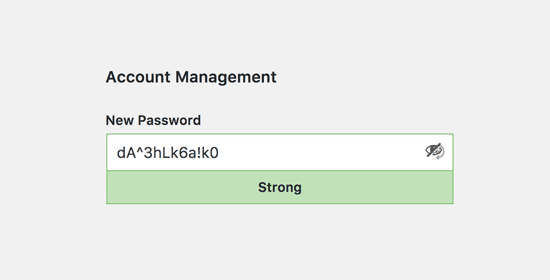
Le password sono la tua prima difesa contro l'accesso non autorizzato al tuo sito web. Dovresti sempre utilizzare password complesse univoche per tutti i tuoi account online. Questi includono il tuo sito Web WordPress, account FTP e database.
Tuttavia, anche se stai utilizzando password complesse, potrebbero essere compromesse senza che tu lo sappia.
Ecco perché gli esperti di sicurezza di WordPress consigliano di cambiare regolarmente le password di WordPress. Ciò include le password per il tuo Area di amministrazione di WordPress, Account FTP o SSH e la password del database di WordPress.
Per ulteriore assistenza, consulta la nostra guida per principianti a cambiare la password in WordPress.
Il problema con le password complesse è che sono più difficili da ricordare. Questo è il motivo per cui ti consigliamo di utilizzare app per la gestione delle password come LastPass per archiviare in modo sicuro e inserire facilmente le password senza doverle digitare.
Per i dettagli, consultare la nostra guida su modi migliori per gestire le password di WordPress.
2. Crea un backup completo del tuo sito web

I backup sono uno dei più importanti importanti plugin di WordPress nel tuo arsenale.
Ce ne sono tantissimi Plugin di backup di WordPress piace UpdraftPlus o BackupBuddy. Questi possono aiutarti ad automatizzare completamente il processo di backup di WordPress.
Tuttavia, a volte la tua soluzione di backup potrebbe smettere improvvisamente di funzionare senza che tu te ne accorga.
Di tanto in tanto, è necessario eseguire manualmente il plug-in di backup per creare un backup completo del sito Web. Dopo aver eseguito il backup, verifica che i tuoi file di backup siano correttamente archiviati nella posizione remota di tua scelta (Dropbox, Google Drive, ecc.).
3. Controlla e aggiorna tutti i file di WordPress
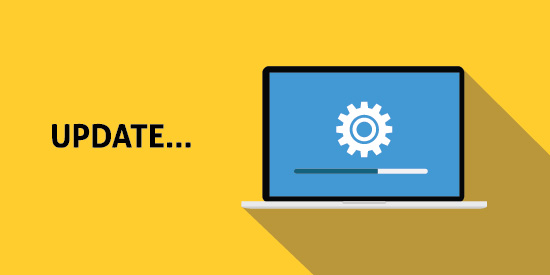
WordPress viene fornito con un sistema integrato per gestire gli aggiornamenti per core, plugin e temi di WordPress. Dovresti sempre aggiorna WordPress per utilizzare l'ultima versione oltre a mantenere aggiornati tutti i tuoi plugin e temi.
Detto questo, ci sono alcune situazioni in cui potresti perdere un aggiornamento. Ad esempio, quando un plug-in premium o la licenza di un tema scade, potrebbe non riuscire a verificare la presenza di un aggiornamento.
Vai al Aggiornamenti di WordPress pagina per controllare manualmente gli aggiornamenti. Controlla tutti i plugin e i temi installati per assicurarti che eseguano la versione più recente. Se non lo sono, assicurati di documentare un motivo per cui scegli di non aggiornare.
4. Controlla ed elimina i commenti spam

Molti proprietari di siti web utilizzano Akismet per combattere lo spam nei commenti su WordPress. Mantiene automaticamente lo spam lontano dal tuo moderazione dei commenti coda.
Tuttavia, a volte Akismet può finire per contrassegnare un commento legittimo come spam. Di tanto in tanto, è necessario dare una rapida occhiata ai commenti spam per assicurarsi che non ci siano commenti reali contrassegnati erroneamente come spam.
Una volta terminato, puoi eliminare in sicurezza tutti i commenti spam dal tuo sito web. Se hai migliaia di commenti spam, dovresti farlo elimina in batch tutti i commenti spam in WordPress.
Non migliorerà necessariamente le prestazioni, ma garantirà di non perdere commenti autentici.
5. Prova tutti i tuoi moduli WordPress

Generatore di moduli WordPress plugin come WPForms semplifica la creazione di bellissimi moduli sul tuo sito web.
Tuttavia, a causa di una configurazione errata sul tuo Hosting WordPress server o il provider di servizi di posta elettronica, a volte questi moduli potrebbero interrompere improvvisamente l'invio di e-mail.
Devi controllare tutti i moduli sul tuo sito web per assicurarti che funzionino correttamente. Se un modulo non funziona, consulta la nostra guida su risolvendo il problema di WordPress che non invia email.
Come best practice, ti consigliamo di utilizzare Plugin WP Mail SMTP perché ha la registrazione della posta elettronica e ti avviserà quando un'e-mail non viene inviata.
6. Ottimizza il tuo database WordPress

WordPress memorizza la maggior parte dei dati nel tuo file Database di WordPress. Contiene tutti i tuoi contenuti, commenti, utenti e impostazioni.
Nel tempo, il tuo database potrebbe raccogliere molti dati non necessari. Ciò aumenta le dimensioni del backup di WordPress che possono influire sul caricamento, il download e il ripristino dei backup.
L'ottimizzazione del database di WordPress consente di ripulire il disordine, deframmentare le tabelle e migliorare le prestazioni del database.
Per istruzioni passo passo, consulta la nostra guida su come ottimizzare il tuo database WordPress con un clic.
7. Eseguire test delle prestazioni

Molti utenti ottimizzano le prestazioni di WordPress quando avviano per la prima volta il loro sito Web e poi se ne dimenticano.
Col passare del tempo, aggiungi nuovi contenuti, installi nuovi plug-in o addirittura cambia il tema. Tutti questi elementi possono influire sulle prestazioni del tuo sito WordPress.
I siti web più veloci non sono solo utili per l'esperienza utente, ma migliorano anche le classifiche SEO. Questo è il motivo per cui è necessario eseguire regolarmente una revisione approfondita delle prestazioni del tuo sito web.
Quando esamini il rendimento del tuo sito, non limitarti a migliorare la tua home page. Prova anche i tuoi contenuti più popolari e tutte le tue pagine importanti.
Per ottenere i migliori risultati, segui la nostra guida passo passo a aumentare la velocità e le prestazioni di WordPress.
8. Trova e correggi gli errori 404
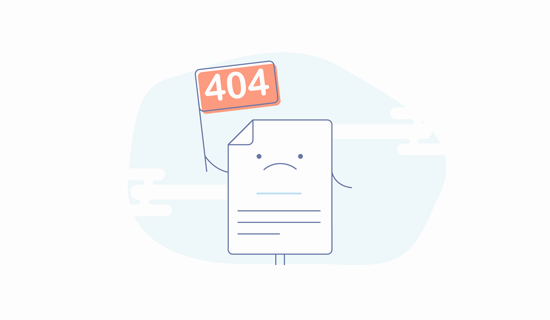
Quando un utente richiede una pagina che non esiste sul tuo sito web, WordPress mostrerà loro un file Pagina di errore 404.
Gli errori 404 che si verificano perché un utente ha digitato male un indirizzo sono normali e non c'è nulla di cui preoccuparsi. Tuttavia, gli errori 404 che si verificano perché una pagina non è più disponibile sono frustranti per gli utenti e creano un'esperienza utente negativa.
Se non stai già monitorando le pagine di errore 404, consulta la nostra guida su come farlo facilmente traccia le pagine di errore 404 in WordPress e reindirizzale.
9. Trova e correggi i collegamenti interrotti
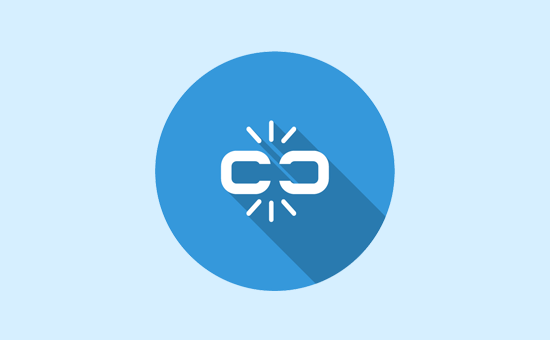
Man mano che il tuo sito web cresce, ti renderai conto che alcuni siti web esterni a cui ti sei collegato nei tuoi articoli precedenti non esistono più. Alcuni potrebbero essersi trasferiti in nuove posizioni, mentre altri potrebbero semplicemente scomparire.
Il problema dei collegamenti interrotti non si limita solo ai collegamenti esterni. Potresti aggiungere accidentalmente immagini rotte, collegamenti con una formattazione errata o errori di ortografia nei tuoi collegamenti. Questo può essere frustrante per i tuoi visitatori e danneggiare il tuo sito coinvolgimento degli utenti.
Devi controllare il tuo sito web per i collegamenti interrotti come parte della routine di manutenzione di WordPress. Per istruzioni, consulta la nostra guida su come farlo trova e correggi i collegamenti interrotti in WordPress.
10. Eseguire un accurato controllo dei contenuti e SEO

La prossima cosa che devi includere nelle tue normali attività di manutenzione è una revisione approfondita e approfondita dei tuoi contenuti. Da qui provengono i dati Google Search Console e statistiche di Google entra.
Google Analytics ti mostra da dove provengono i tuoi visitatori e cosa stanno facendo sul tuo sito web. Questi dati ti consentono di scoprire i contenuti sul tuo sito web in cui hai molto traffico ma il tuo tasso di conversione è basso.
La pagina Rendimento di ricerca di Google Search Console può aiutarti a trovare le parole chiave di ricerca dove appare il tuo sito nei risultati. Puoi ordinarlo per mostrarti le parole chiave in cui il tuo sito può facilmente posizionarsi più in alto aggiornando quegli articoli.
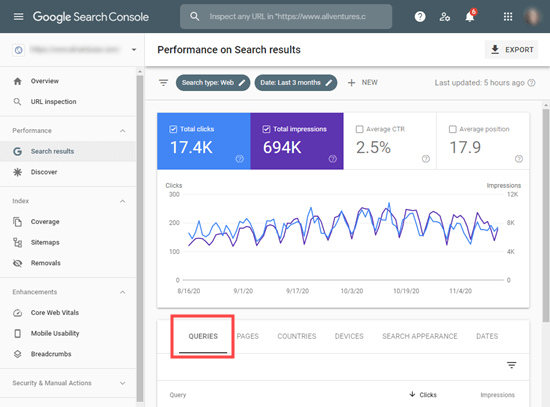
Se stai usando Tutto in uno SEO, quindi puoi impostare una particolare parola chiave come frase chiave principale. All in One SEO ti darà un vero punteggio SEO oltre a specifici suggerimenti per l'ottimizzazione.
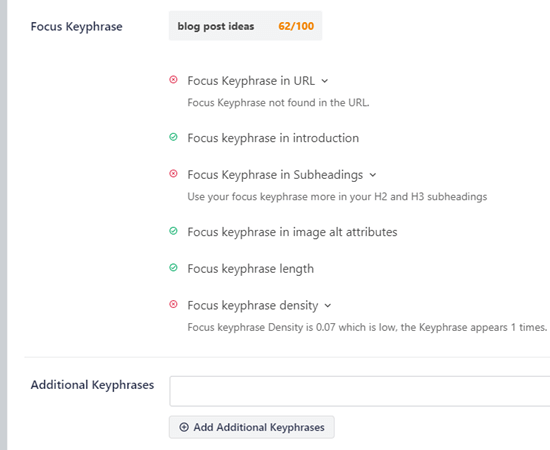
Anche con un eccellente punteggio SEO, puoi ancora migliorare ulteriormente i tuoi contenuti. Prova ad aggiungere nuove informazioni, ad aggiungere immagini e a collegarle da altre pagine del tuo sito web.
Per ulteriori suggerimenti SEO, segui il nostro ultimo passo dopo passo Guida SEO di WordPress per principianti.
Suggerimento professionale: Puoi usare uno strumento come SEMRush per eseguire controlli automatici del sito web. Questo è ciò che usiamo su WPBeginner.
11. Ottimizza le immagini sul tuo sito WordPress
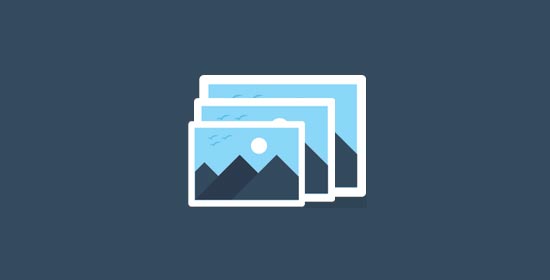
Il caricamento delle immagini richiede più tempo rispetto al testo. Ciò significa che diminuiscono la velocità di caricamento della pagina. Scoprirai alcune immagini eccessivamente grandi durante il controllo delle prestazioni del tuo sito.
Tuttavia, probabilmente ti mancheranno quelli nei tuoi articoli meno popolari. Se esegui un file sito WordPress multi-autore, quindi alcuni dei tuoi autori potrebbero non essere così attenti alle dimensioni delle immagini come te.
La revisione delle immagini e della libreria multimediale ti consente di rimanere sempre aggiornato sul problema. È possibile eseguire questo controllo per trovare immagini di dimensioni ridotte o immagini semplicemente troppo grandi.
Per ulteriori informazioni, consultare la nostra guida su come salvare immagini ottimizzate per il web.
12. Rivedi i log di sicurezza di WordPress

Alcuni utenti di WordPress non si rendono conto che il loro sito è sotto attacco finché non rallenta o il loro posizionamento nelle ricerche non scende.
Abbiamo già menzionato alcune precauzioni di sicurezza come la modifica delle password e la creazione di backup manuali come misure proattive. Devi anche esaminare l'accesso al tuo sito e i log degli errori per vedere se sono presenti attività insolite sul tuo sito.
Un'altra buona opzione è aggiungere un file audit di sicurezza plug-in al tuo sito.
Si consiglia inoltre di utilizzare Sucuri. È una società di sicurezza per siti Web che offre un firewall per siti Web per proteggere il tuo sito Web dalle minacce comuni.
Per un controllo completo della sicurezza del tuo sito WordPress, segui le istruzioni nel nostro passo dopo passo guida definitiva alla sicurezza di WordPress.
13. Risolvere i problemi relativi alle attività di manutenzione
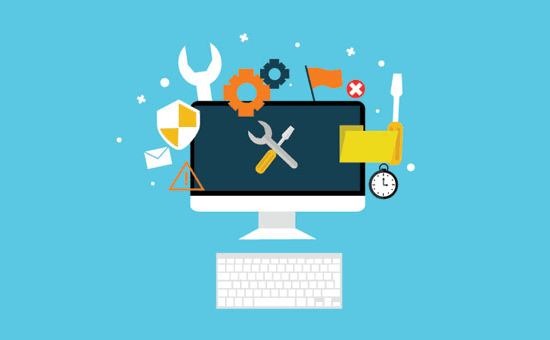
La maggior parte delle attività di manutenzione del sito Web WordPress sono abbastanza innocue e non influiranno sul normale funzionamento del sito Web. Tuttavia, alcuni potrebbero rallentare il tuo sito, come il controllo di collegamenti interrotti o l'esecuzione di un file plugin per l'ottimizzazione delle immagini.
Se esegui un file sito di staging, quindi puoi eseguire le attività di manutenzione sul tuo sito di staging e quindi pubblicarle.
Tuttavia, la maggior parte degli utenti di WordPress non gestisce un sito di staging. In tal caso, dovrai aspettarti un sito lento temporaneo e alcuni errori imprevisti.
Un modo per affrontare questo problema è tramite mettere il tuo sito WordPress in modalità di manutenzione. In alternativa, puoi eseguire queste attività durante le tue ore di traffico ridotto.
Se riscontri un problema, consulta la nostra guida su come farlo correggere gli errori comuni di WordPress. Se l'errore che stai vedendo non è elencato lì, segui i passaggi nel nostro Guida alla risoluzione dei problemi di WordPress. Ti aiuterà a individuare il problema ea trovare una soluzione.
Ci auguriamo che questo articolo ti abbia aiutato a imparare le attività cruciali di manutenzione di WordPress da eseguire regolarmente sul tuo sito web. Potresti anche voler vedere i nostri suggerimenti su come aumentare il traffico del tuo blog e il nostro confronto tra i migliori page builder di WordPress per creare layout di progettazione personalizzati senza alcun codice.
Se ti è piaciuto questo articolo, iscriviti al nostro Canale Youtube per i tutorial video di WordPress. Puoi trovarci anche su Twitter e Facebook.
Web Designer Freelancer Realizzazione Siti Web Serra Simone
Realizzo siti web, portali ed e-commerce con focus specifici sull’usabilità, l’impatto grafico, una facile gestione e soprattutto in grado di produrre conversioni visitatore-cliente. Elaboro siti internet, seguendo gli standard Web garantendo la massima compatibilità con tutti i devices. Sviluppo e-commerce personalizzati, multilingua, geolocalizzati per potervi mettere nelle migliori condizioni di vendita. Posiziono il tuo sito su Google per dare maggiore visibilità alla tua attività sui motori di ricerca con SEO di base o avanzato.